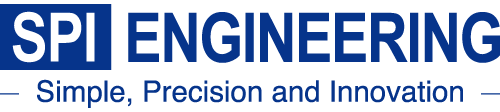Faq
故障かな?と思ったら
液晶モニタの動作が極端に遅い
液晶モニタで写真を保存した際、ファイル名は連番でSDカードに保存されます。
SDカードに保存された画像が多いと、起動や動作に時間がかかったり、正しく動作しない事があります。
詳しくはこちらをご覧ください。
液晶モニタは電池残量が少ないと正常に動作しない場合があります
モニタは電池の残量が少ない場合、正常に動作しなくなる場合があります。
電池残量が少なく正常に動作しない場合は、一度電源をお切りになり
付属のACアダプタか新しい電池で動作をご確認ください。
<電池残量が少ない場合の正常でない動作実例>
写真(左)・・・起動時または操作中に突然画面が白くなったり黒くなったりする場合があります。
写真(右)・・・起動時または操作中に突然画面に0が多数表示される場合があります。
写真(中)・・・・SDカードは挿入済みですが、SDカードが挿入されていない場合の表示が出ています。
電池残量が少なく正常に動作しない場合は、一度電源をお切りになり
付属のACアダプタか新しい電池で動作をご確認ください。
<電池残量が少ない場合の正常でない動作実例>
写真(左)・・・起動時または操作中に突然画面が白くなったり黒くなったりする場合があります。
写真(右)・・・起動時または操作中に突然画面に0が多数表示される場合があります。
写真(中)・・・・SDカードは挿入済みですが、SDカードが挿入されていない場合の表示が出ています。
製品の故障・修理のご依頼
ご購入いただいた製品に不具合(故障など)が発生した場合は、まずは症状をお知らせください。
内容を確認し、担当者よりご連絡させていただきます。連絡先は下記へお願いいたします。
TEL:026-214-0009
E-mail:sales@spieng.com
必要であれば一度お預かりして原因を調査し、修理の有償、無償の判断をさせていただきます。
お預かりさせていただく場合は下記書類に必要事項をご記入の上、修理品に同梱して弊社までお送り下さい。
修理のご依頼.pdf
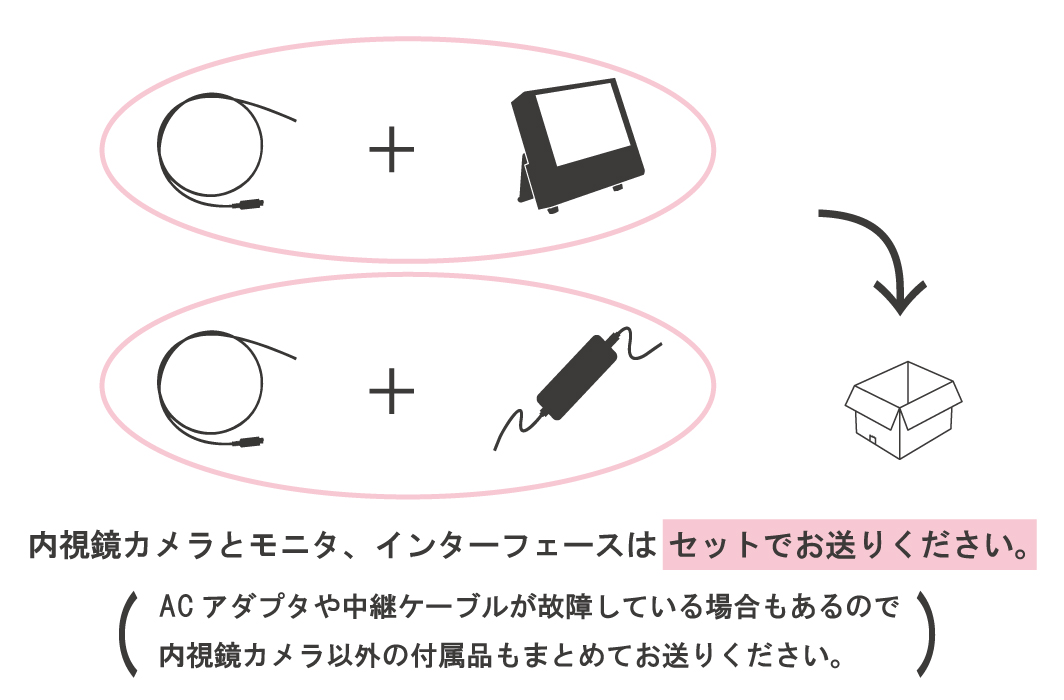
内容を確認し、担当者よりご連絡させていただきます。連絡先は下記へお願いいたします。
TEL:026-214-0009
E-mail:sales@spieng.com
必要であれば一度お預かりして原因を調査し、修理の有償、無償の判断をさせていただきます。
お預かりさせていただく場合は下記書類に必要事項をご記入の上、修理品に同梱して弊社までお送り下さい。
修理のご依頼.pdf
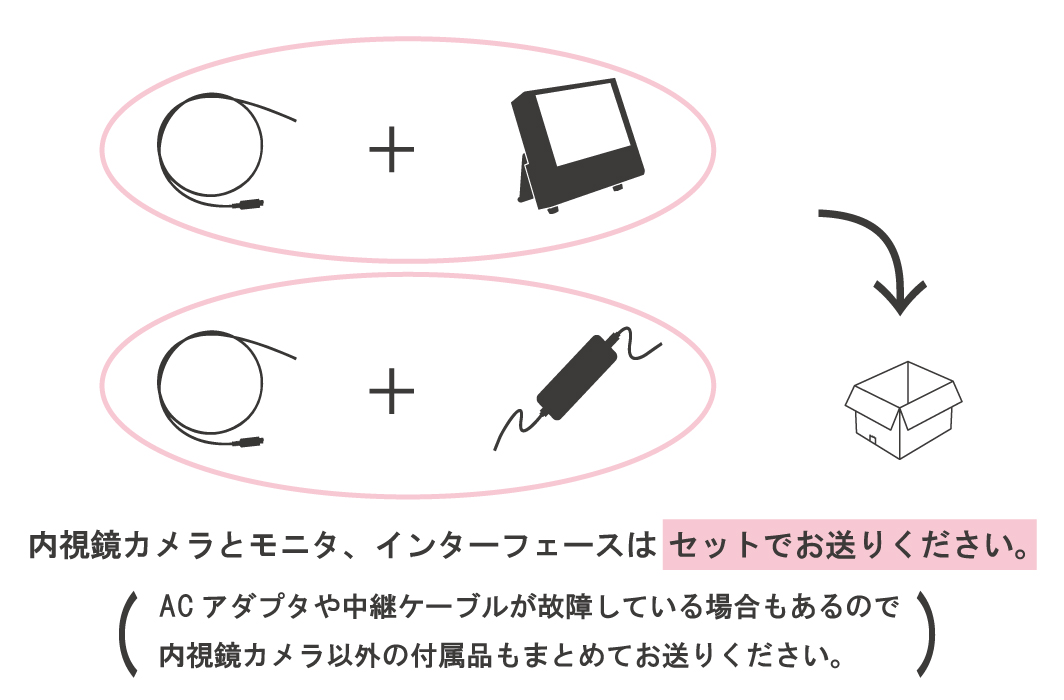
製品の使い方に関して
【モニタ接続】一つの画面に複数の内視鏡映像を同時表示したいのですが
TVやモニタで映像を確認したいのですが、どんな方法がありますか?
▶専用モニタを使用してTVまたはモニタで映像を確認する場合

※1・・・(弊社推奨:SANWA SUPPLY VGA-CVHD4 コンポジット信号HDMI変換コンバーター)
※2・・・HKT-3.5SAをTVモニタに接続する場合はφ3.5ステレオ(3極)-RCA変換ケーブル(オス-オス)が必要です。
HKT-5.6SAⅡをTVモニタに接続する場合はビデオケーブル(両側RCA)が必要です。
▶インターフェイスを使用してTVやモニタで映像を確認する場合



※1・・・(弊社推奨:SANWA SUPPLY VGA-CVHD4 コンポジット信号HDMI変換コンバーター)
※2・・・HKT-3.5SAをTVモニタに接続する場合はφ3.5ステレオ(3極)-RCA変換ケーブル(オス-オス)が必要です。
HKT-5.6SAⅡをTVモニタに接続する場合はビデオケーブル(両側RCA)が必要です。
▶インターフェイスを使用してTVやモニタで映像を確認する場合


【PCで使用する場合】ビューワーソフトウェア 『AMCap』 と『Windows カメラアプリ』の違いは?
USBインターフェースまたは、USB/DVIインターフェースを使用し、PCで映像を確認するためにはビューワーソフトが必要です。
▶ビューワーソフトウェア 『AMCap for HKT-USB』
・有償(保存機能が無いものは無償)
・インターフェースに搭載のボタンにより静止画保存可能
・複数の内視鏡カメラを同時表示可能
・静止画はBMP形式、JPEG形式、動画はAVI形式にて保存可能
▶ビューワーソフトウェア 『Windowsカメラアプリ』
・無償(Windows標準搭載アプリケーション)
・インターフェースに搭載のボタン無効(PC操作による静止画、動画保存は可能)
・複数の内視鏡カメラは同時表示不可
・静止画はJPEG形式、動画はMP4形式にて保存可能
▶ビューワーソフトウェア 『AMCap for HKT-USB』
・有償(保存機能が無いものは無償)
・インターフェースに搭載のボタンにより静止画保存可能
・複数の内視鏡カメラを同時表示可能
・静止画はBMP形式、JPEG形式、動画はAVI形式にて保存可能
▶ビューワーソフトウェア 『Windowsカメラアプリ』
・無償(Windows標準搭載アプリケーション)
・インターフェースに搭載のボタン無効(PC操作による静止画、動画保存は可能)
・複数の内視鏡カメラは同時表示不可
・静止画はJPEG形式、動画はMP4形式にて保存可能
AMCapのインストールができないのですが
AMCapインストール時、下記赤枠のメッセージが表示され、インストール作業が進まない場合は
以降の手順に従ってAMCapのインストール先を変更してください。
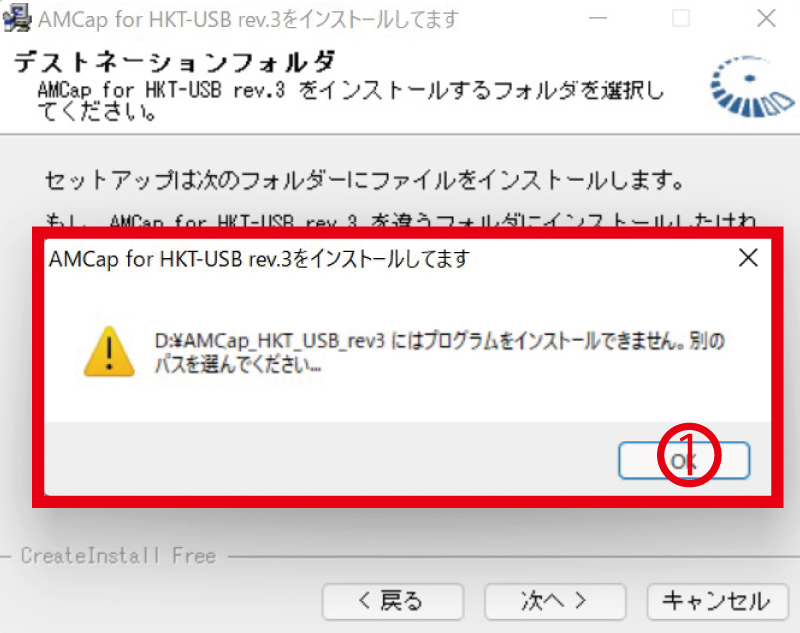
①をクリックして一つ前の工程に戻ってください。
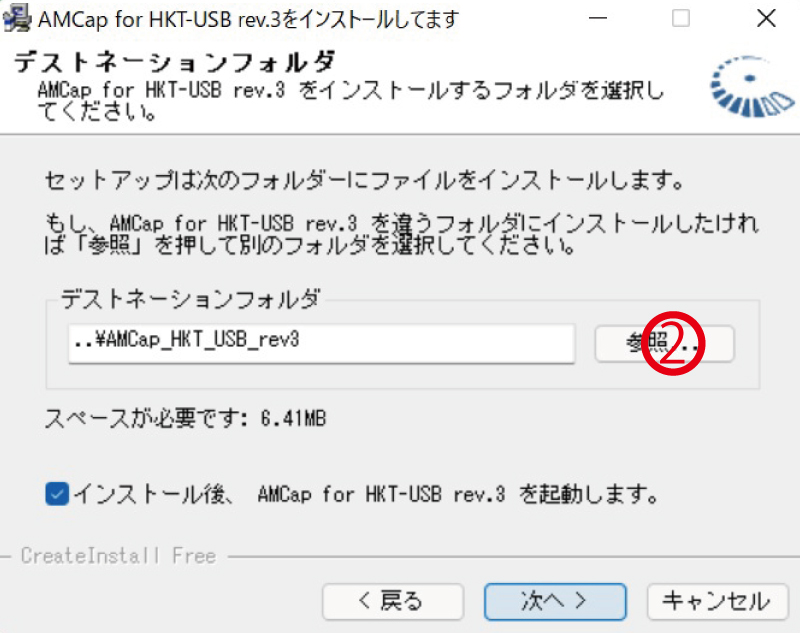
②をクリックして任意のフォルダ(デスクトップ推奨)を指定してください。
フォルダ指定後はインストール作業を続けてください。
以降の手順に従ってAMCapのインストール先を変更してください。
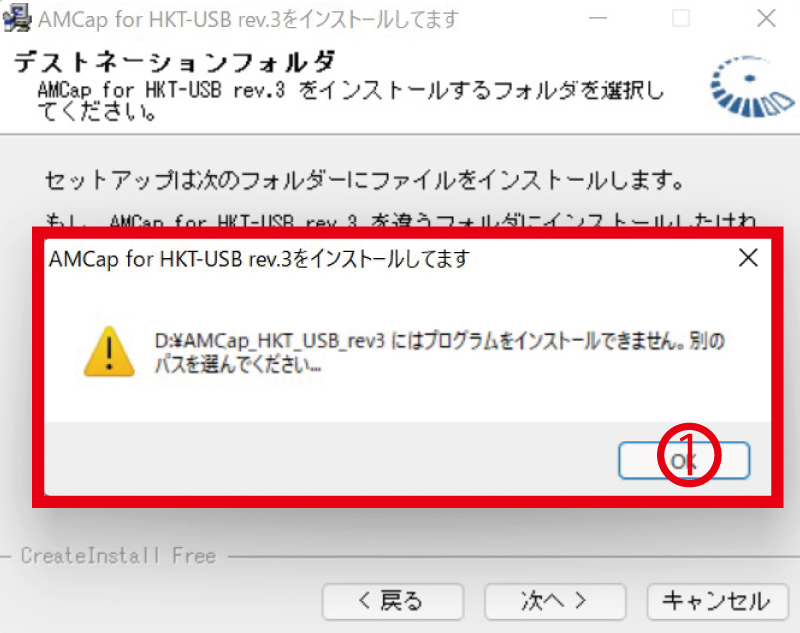
①をクリックして一つ前の工程に戻ってください。
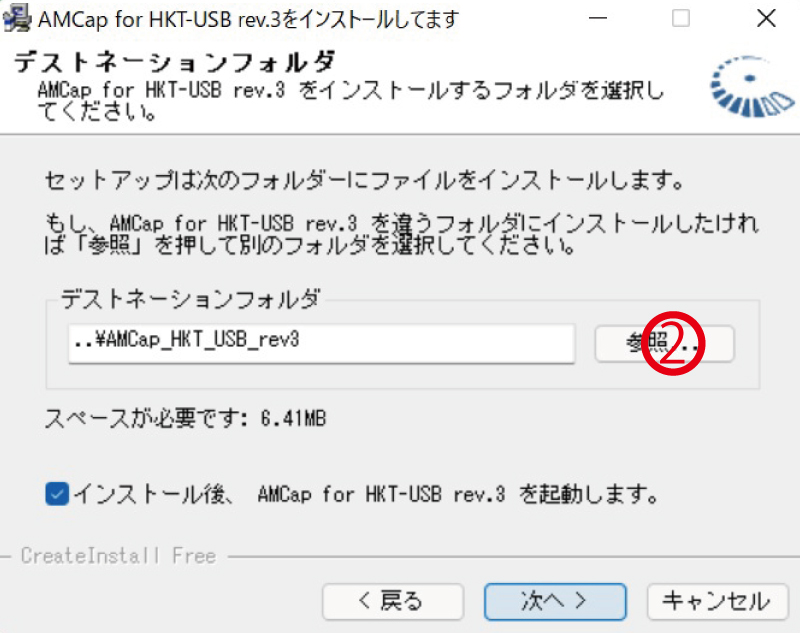
②をクリックして任意のフォルダ(デスクトップ推奨)を指定してください。
フォルダ指定後はインストール作業を続けてください。
AMCapがうまく動かないのですが
以下の事をご確認ください。
AMCapインストール時、インストール先をProgramFiles内にインストールをすると正常に動作しない場合があります。デスクトップへのインストールをお勧めします。既にインストールしてしまっている場合は一度AMCapをアンインストールしてから再度インストールしてください。
詳しくはAMCapに関する各種説明書をご確認ください。
詳しくはこちら
AMCapインストール時、インストール先をProgramFiles内にインストールをすると正常に動作しない場合があります。デスクトップへのインストールをお勧めします。既にインストールしてしまっている場合は一度AMCapをアンインストールしてから再度インストールしてください。
詳しくはAMCapに関する各種説明書をご確認ください。
詳しくはこちら
HKT-DVIをTVやモニタで使いたいのですが、何を使ったらいいですか?

内視鏡をパソコンに接続して使いたいのですが、パソコンは何を使ったらいいですか?
推奨するパソコンの仕様は下記の通りです。詳しくはこちらをご覧ください。
(パソコンの仕様)
OS : Windows7 以上( Windows10推奨)
CPU : クロック 2GHz以上
実装RAM : 推奨8GB以上
(パソコンの仕様)
OS : Windows7 以上( Windows10推奨)
CPU : クロック 2GHz以上
実装RAM : 推奨8GB以上
内視鏡を使って横(側面)を見たいのですが、何かいい方法はありますか?
「側視アタッチメント」をご使用いただくと内視鏡挿入方向に対し横(側面)を確認していただけます。
※「側視アタッチメント」は内視鏡の機種ごとに形状が異なります。
内視鏡の機種によっては「側視アタッチメント」が無い機種も存在します。
必要な場合は予めご確認ください。
「側視アタッチメント」についての説明や使い方はこちらをご覧ください。
※「側視アタッチメント」は内視鏡の機種ごとに形状が異なります。
内視鏡の機種によっては「側視アタッチメント」が無い機種も存在します。
必要な場合は予めご確認ください。
「側視アタッチメント」についての説明や使い方はこちらをご覧ください。
製品についての注意事項
防水性
防水性については下記、表の通り。
| IP68 | ラインナップにはありません。 | 完全な防水構造を有しており、水面下での使用が可能。 防油性もあるので、油の中でも使えるが、油が完全に無色透明でないとほぼ見えない。溶剤が混ざっている場合は使用不可。 (水面下での長時間使用、圧力がかかる場合はご購入前にご連絡ください) |
| IP53 | 内視鏡カメラ | 防滴構造。完全な防水構造を有していない。水面下での使用は不可。 濡れた場合は、柔らかめの布等で水分を拭き取る。 |
| IP50 | 内視鏡以外の製品 (モニタ、インターフェース等) |
水の侵入に対して特には、保護されていない。 水に浸かることは元より、水がかかる場合も故障の原因になる場合がある。 |
迷光現象
弊社製工業用内視鏡に搭載のCMOSセンサは稀に迷光現象が見られることがありますが、半導体メーカの検査基準では問題ありませんのでご承知おきください。
静電気耐圧
内視鏡カメラ先端部のCMOSセンサは静電気に非常に弱いため(静電気耐圧2kV)
取扱時には作業者の除電、作業スペースの除電等、静電気対策が必要な場合がございます。
詳細につきましてはお問い合わせ下さい。
取扱時には作業者の除電、作業スペースの除電等、静電気対策が必要な場合がございます。
詳細につきましてはお問い合わせ下さい。
保証期間
モニタ、インターフェースは1年保証(ユーザ様の責に因るものは除く)。
内視鏡カメラは保証なし(初期不良除く)。
内視鏡カメラは保証なし(初期不良除く)。
当サイトのご利用に際して
株式会社SPIエンジニアリング(以下、SPIエンジニアリングといいます)のウェブサイトを利用される前に下記の利用規約をお読みいただき、これらの条件にご同意された場合のみご利用ください。
SPIエンジニアリングは、このウェブサイトのご利用条件を変更することがあります。その際にはこの文書の改訂版を掲載いたしますので、最新の内容をご確認いただきますよう、お願い申し上げます。
SPIエンジニアリングは、このウェブサイトのご利用条件を変更することがあります。その際にはこの文書の改訂版を掲載いたしますので、最新の内容をご確認いただきますよう、お願い申し上げます。
個人情報の利用目的
このウェブサイトでは、お問い合わせの際、名前やメールアドレス等の個人情報を入力いただく場合がございます。
取得した個人情報は、お問い合わせに対する回答や必要な情報を電子メールなどでご連絡する場合に利用させていただくものであり、これらの目的以外では利用いたしません。
取得した個人情報は、お問い合わせに対する回答や必要な情報を電子メールなどでご連絡する場合に利用させていただくものであり、これらの目的以外では利用いたしません。
知的財産権について
このウェブサイトに掲載される情報は、各国の著作権法、各種条約及びその他の法律で保護されています。私的使用その他法律によって明示的に認められる範囲を超えて、これらの情報を使用(複製、改変、アップロード、掲示、送信、頒布、ライセンス、販売、出版等を含む)するためには、SPIエンジニアリングの事前の明示の許諾が必要です。
このウェブサイト上で使用されるSPIエンジニアリングまたは第三者の商号、商標および標章は、商標法、不正競争防止法及びその他の法律で保護されています。これらを使用するためには、SPIエンジニアリングまたは第三者の事前の明示の許諾が必要です。
このウェブサイト上で使用されるSPIエンジニアリングまたは第三者の商号、商標および標章は、商標法、不正競争防止法及びその他の法律で保護されています。これらを使用するためには、SPIエンジニアリングまたは第三者の事前の明示の許諾が必要です。
禁止行為について
このウェブサイトのご利用に際し、次の行為はお止め下さい。
- 第三者もしくはSPIエンジニアリングの財産もしくはプライバシー等を侵害する行為、または侵害する恐れのある行為。
- 第三者もしくはSPIエンジニアリングに、不利益もしくは損害を与える行為、またはその恐れのある行為。
- 公序良俗に反する行為、またはその恐れのある行為。
- 犯罪行為もしくは犯罪行為に結びつく行為、またはその恐れのある行為。
- 他人の電子メールアドレスを登録する等、虚偽の申告、届出を行なう行為。
- 営業活動もしくは営利を目的とする行為、またはその準備を目的とする行為。
- 第三者もしくはSPIエンジニアリングの名誉もしくは信用を毀損する行為。
- コンピュータウィルス等有害なプログラムを使用もしくは提供する行為、またはその恐れのある行為。
- その他、法律、法令もしくは条例に違反する行為、またはその恐れのある行為。
- その他、SPIエンジニアリングが不適切と判断する行為。
リンクサイトについて
このウェブサイトに掲載される情報は、各国の著作権法、各種条約及びその他の法律で保護されています。私的使用その他法律によって明示的に認められる範囲を超えて、これらの情報を使用(複製、改変、アップロード、掲示、送信、頒布、ライセンス、販売、出版等を含む)するためには、SPIエンジニアリングの事前の明示の許諾が必要です。
このウェブサイト上で使用されるSPIエンジニアリングまたは第三者の商号、商標および標章は、商標法、不正競争防止法及びその他の法律で保護されています。これらを使用するためには、SPIエンジニアリングまたは第三者の事前の明示の許諾が必要です。
このウェブサイト上で使用されるSPIエンジニアリングまたは第三者の商号、商標および標章は、商標法、不正競争防止法及びその他の法律で保護されています。これらを使用するためには、SPIエンジニアリングまたは第三者の事前の明示の許諾が必要です。
SPIエンジニアリングェブサイトへのリンクについて
このウェブサイトへリンクを張る場合には、SPIエンジニアリングの承諾を必要としますので、事前にご連絡下さい。
責任の制限について
SPIエンジニアリングは、このウェブサイトに情報を掲載する際には、あらゆる面から細心の注意を払っております。
しかしながら、SPIエンジニアリングはこれらの情報の内容が正確であるかどうか、有用なものであるかどうか、確実なものであるかどうか、ご使用になる皆様の目的に合ったものかどうか、安全なものであるかどうか(機能が中断しないこと、エラーが発生しないこと、欠点を修正すること、このウェブサイト及びサーバーにコンピュータウィルスその他の有害物がないこと、等)等につきましては、一切保証致しません。
また、SPIエンジニアリングは皆様がこれらの情報を使用されたこと、もしくはご使用になれなかったこと、また、このウェブサイトをご利用になったことにより生じるいかなる損害についても責任を負うものではありません。
SPIエンジニアリングは予告なしにウェブサイト上の情報を変更することがあります。また、ウェブサイトの運営を中断又は中止させて頂くことがあります。あらかじめご了承下さい。
尚、SPIエンジニアリングは理由の如何に関わらず、情報の変更及びこのウェブサイトの運用の中断または中止によって生じるいかなる損害についても責任を負うものではありません。
このウェブサイトの利用並びに本ご利用条件の解釈及び適用は、他に別段の定めのない限り、日本国法に準拠するものとします。また、このウェブサイトの利用に関わる全ての紛争については、他に別段の定めのない限り、長野地方裁判所を第一審の専属管轄裁判所とするものとします。
しかしながら、SPIエンジニアリングはこれらの情報の内容が正確であるかどうか、有用なものであるかどうか、確実なものであるかどうか、ご使用になる皆様の目的に合ったものかどうか、安全なものであるかどうか(機能が中断しないこと、エラーが発生しないこと、欠点を修正すること、このウェブサイト及びサーバーにコンピュータウィルスその他の有害物がないこと、等)等につきましては、一切保証致しません。
また、SPIエンジニアリングは皆様がこれらの情報を使用されたこと、もしくはご使用になれなかったこと、また、このウェブサイトをご利用になったことにより生じるいかなる損害についても責任を負うものではありません。
SPIエンジニアリングは予告なしにウェブサイト上の情報を変更することがあります。また、ウェブサイトの運営を中断又は中止させて頂くことがあります。あらかじめご了承下さい。
尚、SPIエンジニアリングは理由の如何に関わらず、情報の変更及びこのウェブサイトの運用の中断または中止によって生じるいかなる損害についても責任を負うものではありません。
このウェブサイトの利用並びに本ご利用条件の解釈及び適用は、他に別段の定めのない限り、日本国法に準拠するものとします。また、このウェブサイトの利用に関わる全ての紛争については、他に別段の定めのない限り、長野地方裁判所を第一審の専属管轄裁判所とするものとします。